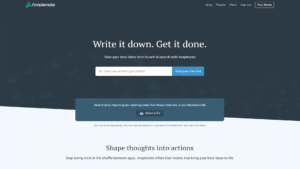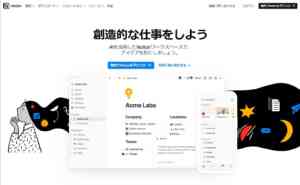メモアプリといえばEvernote……
そうした考えから長くEvernoteを使っている方は、代替ツールを探すときかもしれません。
例えば、以下のような疑問や不満はないでしょうか?
「毎月の料金、正直ちょっと高いかも…」
「便利な機能が多いけど、ほとんど使ってない機能もあるな…」
「もっとシンプルで、サクサク動くツールがあれば…」
「Notionみたいな高機能ツールは、結局使いこなせなかった…」
私もかつて、我慢をしながらEvernoteを使っている時期がありましたが、不満が少しでもあるなら、ほかのツールを使用したほうが満足度が大きくアップします。
この記事では、「なんとなくEvernote」から抜け出したい方へ、その”きっかけ”となった視点と、コストパフォーマンスに優れた具体的な選択肢を厳選してお伝えします。
この記事で解説しているEvernote代替ツールの特徴や使い方を参考にして、最適なノートアプリを選びましょう!
もしかして…?Evernoteを使い続ける「コスト」と「課題」
長年にわたって代表的なツールとして知られてきたEvernoteの代替を考えるには、まずコストをはじめとした課題を明確にしておく必要があります。
最適なツール選択への第一歩とするために、利用者が直面しがちな「課題」について、改めて考えてみましょう。
月額1,100円だけじゃない?見えないコストとは
2025年4月時点のEvernote Personalプランは月額1,100円(毎月払いの場合)です。
年間で計算すると13,200円です。
Evernoteは、何度か値上げがされており、他のノートアプリと比較しても高額なツールとなりました。
さらに、金額的なコストだけではなく時間的コストなども考えなくてはなりません。
例えば、「動作が以前より重くなった」と感じる場面はありませんか?
資料を探したり、アプリが起動したりするのに時間がかかれば、それは貴重な業務時間の浪費につながります。
また、もしEvernoteが複雑すぎると感じているなら、その操作に慣れるための時間や、機能を使いこなせないストレスも「見えないコスト」といえるでしょう。
機能?複雑さ?利用者が感じる課題の原因
Evernoteについての評判を見ていると、多くのユーザーがなんらかの不満や課題を感じているようです。
なぜEvernoteに対して「もったいない」と感じたり、不満を抱いたりするのでしょうか。
考えられる主な原因は以下のとおりです。
- 多機能性と価格のミスマッチ:Webクリップ・タスク管理・高度な検索機能など、Evernoteは多機能ですが、テキストメモや基本的な情報整理に利用している場合、使わない多くの機能のために高い料金を支払っている可能性があります
- 複雑化による学習コスト:多機能であるが故に操作が複雑になり、使いづらさや学習コストの増加を招くことがあります
- 他のツールの進化:Evernoteが登場した頃と比べ、現在ではより安価で、特定の機能に特化し、軽快に動作する優れた代替ツールが数多く登場しています
- サポート体制への不安:日本法人撤退などのニュースを受け、今後の日本語でのサポート体制に不安を感じている利用者もいるかもしれません
もちろん、これらの課題を感じる度合いは人それぞれです。
しかし、「なんとなく昔から使っているから」「移行が面倒だから」という理由だけで現状維持を選択する前に、これらのコストと課題を客観的に評価してみることが重要です。
後悔しない!代替ツール選びの5つの最重要ポイント
Evernoteからの乗り換えを決意したものの、数多く存在する代替ツールの中から本当に自分に合うものを探すのは簡単なことではありません。
「安さだけで選んで失敗した……」「移行したけれど、結局使いこなせない……」といった事態を避けるために、5つの重要な判断基準を解説します。
これらのポイントをしっかりとチェックすれば、後悔のないEvernote代替ツール選びができるでしょう。
ポイント1:最優先すべき「コストパフォーマンス」
最も重要な判断基準は、やはりコストパフォーマンスです。
月々の費用負担を減らしたい、あるいは買い切り型で将来的なコストを確定させたい、といったご自身のニーズに応えられるかを見極めましょう。
チェックすべき具体的な点は以下のとおりです。
料金体系
- 無料プランでどこまで利用できるか?
- 有料プランはサブスクリプション(月額・年額課金)か、買い切り型か?
- サブスクリプションの場合、月払いと年払いの差額はどの程度か?
(海外ツールの場合、為替レートによる価格変動の可能性も考慮に入れる)
海外アプリは、料金プランが日本語で表記されていないケースもあります。
アプリによって料金体系が大きく異なるため、慎重にチェックしましょう。
価格に見合う価値
- 単に安いだけでなく、支払う価格に対して、必要とする機能が十分に提供されているか?
- 無料プランの機能制限(例:ノート数上限・ストレージ容量・同期可能なデバイス数など)は許容範囲内か?
- 有料プランを選ぶ場合、価格差に見合うだけのメリット(例:高度な機能の利用・手厚いサポート体制など)があるか?
料金をチェックする際の鉄則は、必ずサービスの内容とセットで妥当性をチェックすることです。
長期的視点
買い切りプランは初期費用が必要ですが、長期間利用する場合は総コストを抑えられる可能性があります。
サブスクリプションプランの場合は、将来的な価格改定のリスクも念頭に置いておきましょう。
ポイント2:「シンプルさ・使いやすさ」の見極め方
もしEvernoteや他の高機能ツールの複雑さに使いにくさを感じた経験があるなら、シンプルさと使いやすさは譲れない判断基準となるでしょう。
いくら多機能であっても、直感的に使いこなせなければ意味がありません。
以下の観点から評価してみましょう。
直感的なインターフェース
- マニュアルを熟読しなくても、基本的な操作(メモの作成、整理、検索など)が感覚的に行えるか?
- メニューや設定項目が過剰に多くなく、分かりやすく整理されているか?
登録してすぐに手軽に利用できるノートアプリが理想的です。
動作の軽快さ
アプリの起動・ノートの表示・ノートの同期などがスムーズに行えるかどうかも重要なポイントです。
注意すべきポイントは、ノートの数が増えてきたときにも動作が重くなりにくいことです。
動作の快適性は実際に使用してみないと実感できません。
多くのツールには無料プランや無料試用期間が設けられているので、実際に操作しながら、使いやすさや操作感を確認するとよいでしょう。
ポイント3:今の不満を本当に解消できるか?
代替ツールを選ぶ大きな目的の一つは、現在利用しているEvernoteに対する不満点を解消することです。
ご自身が具体的にどの点に不満を感じており、検討中の代替ツールがそれをどのように解決してくれるのかを明確にしましょう。
価格・機能・操作性などのなかから、ご自身にとってどの点が優先度が高いのかをチェックし、代替ツールとEvernoteとの違いを比較しましょう。
ポイント4:見落としがちな「移行・学習コスト」
新しいツールへ乗り換える際には、金銭的なコスト以外にも目を向ける必要があります。
特に「既存データの移行」と「新しい操作方法への慣れ(学習)」にかかる負担は、事前にしっかりと見積もっておくことが大切です。
データ移行の手間
- Evernoteからの公式インポート機能は提供されているか?
- 提供されている場合、その機能はどの程度スムーズか?(例:タグ・ノートブック構造・添付ファイルなどを正確に引き継げるか?)
- 移行機能がない場合、手動での移行作業にどれくらいの時間と労力がかかりそうか?
(移行作業については後の章で詳しく解説しますが、事前のテストが非常に重要です)
私の場合は、EvernoteからAmpletenoteに移行しましたが、移行作業が5分もしないうちに手軽に完了できました。
データ移行の手間もEvernote代替ツールの大きな決め手になります。
学習コスト
- 新しいツールの操作方法を習得するのに、どの程度の時間がかかりそうか?
- 日本語での情報提供やヘルプドキュメントは十分に用意されているか?
(特に海外製のツールの場合、ユーザーインターフェースが英語である可能性も考慮しましょう) - 新しいショートカットキーなどを覚える必要はあるか?
コストパフォーマンスを重視するのであれば、これらの時間的なコストも忘れずに評価に加えましょう。
ポイント5:ビジネス利用なら「セキュリティ・サポート」も確認
仕事に関連するメモや機密情報を扱う場合には、セキュリティ対策とサポート体制も無視できない要素です。
安心してデータを預けられるかを確認しましょう。
セキュリティ対策
- データの暗号化(通信経路・保存データ・エンドツーエンド暗号化など)は適切に行われているか?
- 二段階認証など、不正ログインを防ぐためのセキュリティ機能は備わっているか?
- 運営会社のプライバシーポリシーは信頼できる内容か?
ノートアプリには、業務に使用する重要な情報だけでなくカレンダーや位置情報なども記録することがあります。
万全のセキュリティ対策が取られているツールを選びましょう。
サポート体制
- 日本語での問い合わせ窓口は用意されているか?
- ヘルプドキュメントやFAQは充実しているか?
- ユーザーコミュニティなどは活発に運営されているか?
(特に海外製のツールの場合、サポート対応における時差や言語の壁も考慮が必要です)
たとえ無料プランを利用する場合でも、業務データを扱う以上、最低限のセキュリティに関する確認は行うようにしましょう。
Evernote代替おすすめツール一覧
Evernoteの代替ツールを一覧にしてまとめました。
どのようなツールがあるのかをまずは参考にしてください。
個別のツールの詳細については、次の章で詳しく解説します。
| ツール名 | 料金体系 (目安) ※1 | 主な特徴 | シンプルさ (実際に利用したイメージ) | Evernote移行 | 日本語対応 (UI/サポート) |
| Amplenote | Freeあり 有料プランは月額$7~ |
メモ・タスク・カレンダー統合、アイデア実行支援 \ | 中〜高 | 高 | 良好(ただし英語中心) |
| UPNote | Freeあり 有料プランは月額$1.99もしくは買切$39.99 |
・軽量・高速 ・Markdown |
高 | 良好 | 良好 |
| Joplin | 完全無料 | ・オープンソース ・Markdown |
中 | 良好 |
良好(ただしコミュニティ中心)
|
| Google Keep | 完全無料 | ・メモ、リスト、音声メモ、付箋メモなどを搭載 ・Googleサービスとの連携 |
非常に高い | 困難 | 良好 |
| Notion | Freeあり 有料プランは月額$8~ |
・データベース、タスク管理、Webサイト作成など、多機能 | 低〜中 | 良好 | 良好 |
【厳選5選】おすすめEvernote代替ツール詳細解説
比較表を踏まえ、各ツールの特徴やメリット・デメリットをさらに詳しく見ていきましょう。
代替ツール1.Amplenote:メモ・タスク連携で効率化!移行もスムーズ
Amplenoteは、単なるメモアプリではなく、メモからタスクを生み出し、カレンダーで計画するという一連の「アイデア実行」プロセスを支援するユニークなツールです。
Evernoteからの乗り換える際のメリット・デメリットは以下のとおりです。
Amplenoteのメリット
- メモ・タスク管理・カレンダー表示がシームレスに連携するため、アイデアを実行に移しやすい
- 情報の整理や活用に便利な機能を搭載している
- Evernoteからのインポート機能が優れている
- マークダウンに対応している
私もEvernoteからAmplenoteに引き継ぎましたが、ノートブック構造やタグなどが手軽に移行できたことに驚きました。
Evernoteが提供している機能を多く搭載しているため、代替ツールとしてとても優れているといえます。
Amplenoteのデメリット
Amplenoteは、Evernoteの代替として見た場合、以下の点がネックになる可能性があります。
- 多機能ツールであるため、シンプルな操作性を求める方には適さない可能性がある
- 日本語サポートやドキュメントが英語中心である
- 無料プランでは機能に制限が生じる
無料プランでできることが少ない点については、あらかじめ詳細を確認しておきましょう。
Amplenoteがおすすめな人
Amplenoteは、単にメモを記憶するだけでなく、タスク管理やスケジュールと連携させて生産性を高めたい人におすすめです。
また、Evernoteとの互換性が高いため、移行をスムーズに行いたい人も満足度は高いでしょう。
さらにコストの面でも、Evernoteよりも少しだけ安く利用できます。
Amplenote
・ObsidianのようなDaily Noteもある
・Evernoteのようにタスク管理もできるし、カレンダー連携はEvernote以上
・検索の機能もなかなか
・バックリンク機能あり
・Webアクセス可能
・各種ファイル添付可能日記、メモ、タスク管理に使えるし、Evernoteからの乗り換えに良いと思います。 pic.twitter.com/vAqImfXg6I
— MOJI (@MOJIMINIMAL) December 15, 2023
Amplenoteの魅力や私自身が利用して感じていることについては「Amplenoteで実現する思考の整理と情報収集:メモ作成とカード間の繋がり可視化機能」で解説しているので、詳しく知りたい方はぜひチェックしてください。
また、公式ページは、以下を参照してください。
代替ツール2. UpNote:買い切りコスパ最強!シンプル&軽快を求めるなら
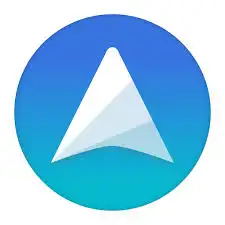
UpNoteは、手頃な価格の買い切りライセンスが最大の魅力です。
シンプルで美しく、動作が非常に軽快なため、ストレスなく利用できます。
UpNoteのメリット
- 一度の支払いで長期間利用でき、コストパフォーマンスが極めて高い
- 直感的に操作できる
- アプリの起動や動作が速い
- Markdownに対応している
- Windows, Mac, iOS, Androidに対応しており、スムーズに同期できる
- 日本語に対応している
ノートアプリとして、シンプルさと価格の安さを重視する場合、UpNoteはとても魅力的なツールであるといえるでしょう。
UpNoteのデメリット
多機能さを求める人は、UpNoteは機能が物足りないと感じられるでしょう。
例えば、タスクを管理する機能やデータベースとしての機能はUpNoteにはありません。
あくまでも自分自身のメモやノートをオンラインで管理したい方向けのアプリであるといえます。
また、買い切りプランはとても魅力的ですが、将来、他のアプリにてより魅力的なツールが登場する可能性もあります。
UpNoteがおすすめの人
UpNoteは、シンプルになおかつ安くノートを管理したい人に適しています。
Evernote止めてUpNote使うようになって1ヵ月。快適に使えている。ノート同士の連携とかカレンダーの同期とかやらない、他のユーザーと共有とかしない、自分だけのオンラインノートの使い方なら十分すぎる。シンプルで動作軽いのは正義。
— narumo_to(なるもと。) (@narumo_to) April 15, 2024
私もUpnoteに乗り換えた。サクサク動くし見た目も美しい。以前はiftttで何でもEvernoteに放り込んでたら膨大な量にてしまったから、敢えてインポートはせずに新規ノートはUpNoteで気持ちを新たに作ってる。
>RT— サロメ@中国ドラマ (@jb_wy6i1) June 6, 2023
代替ツール3. Joplin:無料で高機能!ただし少し玄人向け?
Joplinは、完全に無料で利用できるオープンソースのノートアプリです。
Joplinのメリット
- 追加費用なしで全機能を利用可能
- Markdownエディタとしての機能が充実
- 暗号化に対応
- Dropbox・OneDrive・ローカルにデータを同期できる
- Windows, Mac, Linux, iOS, Androidに対応している
無料で利用できるにも関わらず、Joplinはノートアプリとしては多くの機能を搭載しています。
Evernoteからのデータ引き継ぎも比較的スムーズに実行できます。
Joplinのデメリット
- UIは有料の商用アプリと比較すると洗練されていない
- 同期設定やプラグインの導入などにある程度の専門知識を要する
- 公式の日本語サポートが充実していない
このようにJoplinは「玄人向け」といわれるノートアプリです。
設定や導入などの作業に慣れていない場合、導入の時点でつまずく可能性が高いといえます。
Joplinが向いている人
Joplinが向いているのは、Evernoteから移行する際に、コストを全くかけたくない人です。
オープンソースなので、コミュニティフォーラムなどで積極的に情報を収集したり、疑問点について質問したりするなどの行動が取れる人におすすめのノートアプリです。
代替ツール4. Google Keep:究極のシンプルさ!ただし移行と整理に難あり
Google Keepは、Googleアカウントがあれば誰でも無料で利用できる、付箋紙のような手軽さが特徴のメモアプリです。
Google Keepのメリット
- 起動も動作も非常に速い
- 思いついたことをすぐにメモできる
- リマインダーやGoogleドキュメントへの転送などのGoogleサービスとの連携が優れている
- ラベル機能での色分け・分類・チェックリスト作成ができる
- 完全無料で利用できる
Google提供のツールという部分にも魅力を感じる方が多いのではないでしょうか。
Google Keepが提供しているのはメモアプリとしての機能ではありますが、Googleカレンダーなどをうまく活用することで利用の幅を広げられます。
Google Keepのデメリット
- Evernoteからのインポート機能がないため、手動で移行作業をしなくてはならない
- ノートブックのような階層構造で整理をする機能がない
- Markdownに対応していない
Google Keepは、Evernoteの代替としてはコスト面と使いやすさの部分はかなり魅力的である反面、便利機能には乏しい面があります。
Google Keepがおすすめな人
Google Keepは、とにかく手軽でシンプルなメモツールを探している人に適しています。
また、メモを毎回Googleカレンダーに転記していたり、チェックリストとしての機能がメインという人は、Google Keepを使用することで利便性も高まるかもしれません。
ただし、機能がかなり制限されるため、Evernoteからの代替としては適さないケースが多いと考えられます。
代替ツール5. Notion:無料でも多機能!「複雑さ」克服が鍵
Notionは、メモ機能・データベース・タスク管理・ドキュメント作成・Webサイト公開など多彩な機能を搭載したツールです。
Notionのメリット
- 無料プランでも個人利用なら十分な機能が提供されている
- データベースとして、情報を柔軟に整理・活用できる
- テンプレートが豊富にある
- Evernoteからのインポート機能が提供されている
- チームでの情報共有やプロジェクト管理にも活用できる
- 日本語に対応している
Notionは、世界的に有名なノートアプリであり、その魅力は機能の多彩さにあります。
日本国内にも海外にもユーザーが多数いるため、インターネット上で情報を集めやすい点も魅力の一つです。
Notionのデメリット
- 多機能ゆえに学習コストが高い
- 使いこなすまでに時間がかかる
- オフライン機能が弱い
機能の多彩さはNotionの強みでもありますが、デメリットだと感じられる場合もあります。
Notionはこんな人におすすめ
Notionは、メモだけではなくさまざまな情報を一見管理したい人に向いています。
その他、データベースを活用して情報を整理・分析したい人にもおすすめです。
積極的に情報を収集して使いこなす必要がありますが、学習意欲が高い人はNotionの魅力を十分に感じられるでしょう。
Notionアプリ使いやすい。自動保存が本当に助かる。入力途中で勝手に確定しない。バグらない。求めてるのそれだけだったのよ。。
— 望月テンク (@tenku_m) April 30, 2024
Evernote 代替 Upnote か Joplin が使いやすいと思った Notion とかは複雑すぎてダメ チンパンジー向きではない
— はるやすみ (@Jespa_ort) July 7, 2023
Evernoteから代替アプリへデータを移行する方法
Evernoteから代替アプリへデータ移行をする方法について、ご紹介します。
Evernoteのデータをエクスポート(抽出)する方法
Evernoteのデータは、デスクトップアプリから.enex形式もしくはHTML形式で出力できます。
(ブラウザからはデータの抽出ができないため、必ずデスクトップアプリをダウンロードしてから操作をしてください。
抽出方法は、次のとおりです。
1.ノートブックまたは特定のノートを選択してからノートを右クリックして「ノートブックをエクスポート」もしくは「ノートをエクスポート」をクリックします。
https://izumi.tinytake.com/msc/OTU3Njg5M18yMzE5MTQ3Mw
多くのツールでインポート可能な標準形式は、ENEXフォーマット(.enex)です。
HTML形式なども選べますが、互換性の観点からENEXが推奨されます。
(注意点)
※enexファイル自体は、ノートブックの階層構造を完全に保持するものではありません
※大量のノートがある場合、エクスポートに時間がかかることがあります
2.保存したいフォルダを選択して、データを保存します。
※有料・無料プランに関係なく、ブラウザからは抽出できないので注意してください。
3.オプションを選択する
エクスポート時にタグ情報などを含めるかどうかのオプションがある場合があります。
基本的には、含める設定でエクスポートしましょう。
4.保存する
分かりやすいファイル名を付けて、PC上の任意の場所に保存します。
ノートブックごとにエクスポートすると、ファイル名がノートブック名になるため、後で管理しやすくなります。
データのインポート
Evernoteのデータをエクスポートしたら、代替先のツールにインボートします。
Amplenoteのインポート方法は、以下のとおりです。
1.Amplenote画面の名前の下の部分にある「Account setting]をクリックする
2.Import/Exportをクリックする
3.ImportからEvernoteで選択したデータを選択して、データを抽出する
4.Evernoteから抽出したデータがノートに反映されます。
Amplenoteの場合、Evernoteから抽出したデータにはすべて「imported evernote」のタグが自動的に設置されます。
Evernoteからおのデータ移行時のよくある失敗と対策
データ移行の際に落とし穴にはまらないようによくある失敗例とその対策を解説します。
- 失敗1:タグが消えた/文字化けした
移行先ツールがタグをサポートしているか、インポートオプションでタグを含める設定になっているかを確認しておきましょう。
文字コードの問題が疑われる場合は、ツール側に問い合わせるか、別の移行方法を試しましょう。
- 失敗2:ノートブックの構造がフラットになった
多くのツールで生じうる問題です。
移行後に手動で整理するか、ノートブック単位でのエクスポート&インポートを繰り返し、構造を再設定することを検討します。
- 失敗3:添付ファイルが移行されない
移行先の代替ツールのファイルサイズ上限やストレージ容量制限を確認しましょう。
特に無料プランに移行する宇際には、データ容量が限られる可能性が高いです。
制限を超える場合は、プランをアップグレードするか、添付ファイルを別途保存するなどの対策が必要です。
- 失敗4:ノートの書式が大幅に崩れた
Evernoteで複雑な書式を使っているノートは、崩れやすいです。
重要なノートは、事前にEvernote側側で書式をシンプルにするか、移行後に手動で修正する必要があります。
- 失敗5:インポートに時間がかかってしまった
ノートの数が多かったり、容量の重いデータをたくさん貼りつけたりしている場合は、インポートに時間を要する場合があります。
その場合は、複数回に分けてインポートするなどの工夫をしましょう。
バックグラウンドで処理させておくことで、効率よく代替ツールへの移行をすすめられます。
まとめ
Evernoteは多くの人にとって長年親しまれてきた便利なツールですが、「昔から使っているから」「他のツールを調べるのが面倒だから」といった理由、いわば「なんとなく」で使い続けているのであれば、一度立ち止まって、現在の使い方やニーズに本当に合っているかを見直すよい機会かもしれません。
本記事では、Evernoteからの乗り換えを検討する際に重要となる「代替ツール選びの5つのポイント」から始まり、「失敗しないデータ移行の注意点」、「主要な代替ツールの比較と詳細」、そして「新しいツールに慣れるためのヒント」まで、段階を追って解説してきました。
これらの情報を参考に、ご自身の優先順位(コスト・シンプルさ・機能性・データ移行のしやすさなど)を明確にし、最適なツールを見つけ出すための一歩を踏み出してみてください。
適切なツールを選ぶことは、単にソフトウェアを変更するという行為ではありません。
それは、あなた自身の日々の情報収集、整理、そして知的生産のプロセスそのものを見直し、より効率的で、より快適なものへと進化させるための重要な投資です。
「なんとなくEvernoteを使っている状態」から意識的に卒業し、あなたにとって最適と確信できるツールを積極的に活用することで、日々の業務や学習における生産性をさらに高めていきましょう。